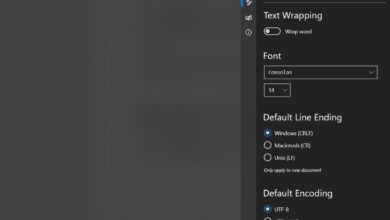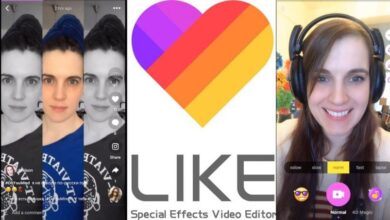Comment convertir un DVD en MP4, AVI ou FLV avec Wonderfox Video Converter?

Parfois, nous devons convertir un DVD en un autre format vidéo numérique afin de conserver son contenu dans un autre emplacement, que ce soit le disque dur, le cloud ou une clé USB. Si vous voulez savoir comment convertir un DVD en MP4, AVI ou FLV avec Wonderfox Video Converter? , faites attention à cet article intéressant.
L’application Wonderfox Video Converter
Wonderfox Video Converter se distingue par le fait qu’il s’agit d’une application multifonctionnelle qui peut être utilisée pour convertir des formats vidéo DVD . Cet outil a un haut niveau de popularité pour son efficacité et la grande variété de formats vidéo pris en charge par le logiciel.
Ensuite, nous expliquerons en quoi consiste Wonderfox Video Converter, ses attributs et une procédure pour convertir un DVD en MP4, AVI ou FLV.
Qu’est-ce que Wonderfox Video Converter?
Wonderfox Video Converter est un logiciel utilisé pour convertir facilement des vidéos à partir du système Windows. Parmi les fonctionnalités les plus remarquables de cet outil figurent:
- Multifonctionnalité: Wonderfox Video Converter vous permet de transformer un DVD vidéo en tout type de format tel que AVI, MP4, FLV, entre autres
- Il a un éditeur: Le logiciel dispose d’un éditeur qui facilite la modification des vidéos en les recadrant et en les retournant et même en prenant des instantanés.
- Compatibilité: L’application est compatible avec de nombreux codecs vidéo, ce qui lui confère une plus grande pertinence en permettant une large capacité de conversion par rapport à d’autres outils.
Caractéristiques de Wonderfox Video Converter?
Wonderfox Video Converter est un logiciel doté d’une interface graphique très pratique et simple. De plus, il sert à convertir tout type de vidéo et à améliorer sa qualité si nécessaire. L’application offre également la possibilité de télécharger des vidéos dans différentes résolutions, de les éditer et de les compresser.

Comment convertir un DVD en MP4, AVI ou FLV avec Wonderfox Video Converter?
Si vous souhaitez convertir un DVD en MP4 , AVI ou FLV afin de conserver son contenu dans un autre emplacement, suivez les étapes ci-dessous.
Télécharger Wonderfox Video Converter
Tout d’abord, vous devez localiser le logiciel de votre ordinateur. Il ne vous reste plus qu’à vous rendre sur le site de la vidéoconvertisseur . Vous y trouverez cet outil que vous devez télécharger et installer afin de profiter de ses fonctionnalités.
Installez Wonderfox Video Converter
Le processus d’installation de Wonderfox Video Converter est rapide et facile. Il vous suffit d’activer les options par défaut pour ne pas avoir à modifier les paramètres par défaut et à appuyer sur le bouton «Suivant».
Wonderfox Video Converter a une «version payante» pour laquelle vous devez entrer un code d’enregistrement pour profiter de toutes les fonctionnalités du logiciel et une «version gratuite» avec laquelle vous pouvez convertir jusqu’à cinq minutes de n’importe quelle vidéo de votre choix.
Utilisez Wonderfox Video Converter
Une fois que vous avez installé le logiciel, vous pouvez l’utiliser pour convertir très facilement des vidéos à partir de différentes sources. Vous verrez un écran principal qui indiquera les étapes à suivre pour convertir les fichiers vidéo.

Ajoutez le DVD pour le transformer en MP4, AVI ou FLV
Tout d’abord, vous devez insérer le DVD dans le lecteur respectif et à partir de l’application, sélectionnez la source du disque. Pour cela, recherchez l’option «Disque DVD» OU «Dossier DVD» et cliquez dessus. Si vous souhaitez faire quelques ajustements afin de capturer des images, retourner les images ou les recadrer, vous devez appuyer sur le bouton «Modifier» .
Plus tard, sur le côté droit du panneau, vous trouverez tous les formats vidéo pris en charge. À cet égard, choisissez MP4, AVI ou FLV selon vos préférences. Vous verrez une option appelée «Paramètres» où vous trouverez des fonctions pour modifier la résolution, la fréquence d’images et le codec. Avec ces changements, vous remarquerez que la taille de la vidéo ne sera plus la même après la conversion.
Suivez le processus de conversion
Pour effectuer la conversion, vous devez cliquer sur le bouton «Exécuter». La durée de ce processus dépendra de la qualité de la vidéo que vous avez choisie et des performances de votre ordinateur. Si vous ne pouvez pas lire la vidéo sur votre PC, assurez-vous de mettre à jour les pilotes de la carte graphique et de vérifier les codecs de votre lecteur par défaut.